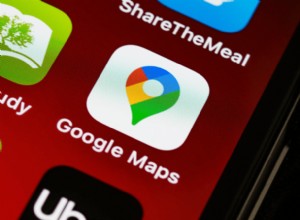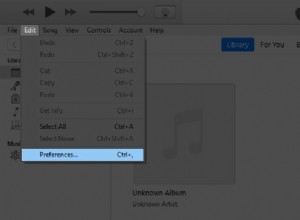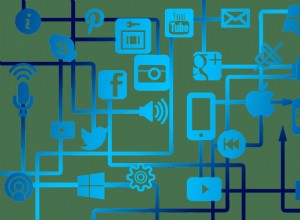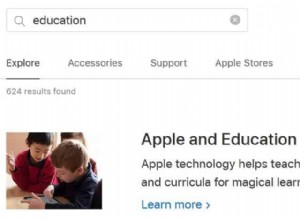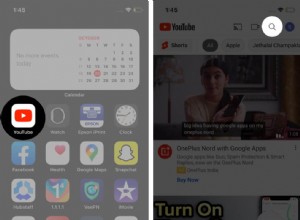هل توقف iPhone 8/8 + الخاص بك عن تلقي المكالمات؟

يمكن أن تأتي هذه المشكلة من خطأ في إعداداتك أو خلل في البرنامج. يمكن أن تؤدي تحديثات البرامج المتأخرة إلى إيقاف المكالمات الواردة أيضًا. يمكن أن تتسبب مشاكل الأجهزة أيضًا في حدوث هذه المشكلة ، ولكن هذا نادر نسبيًا.
قبل أن تأخذ هاتفك إلى ورشة إصلاح ، يجب عليك إجراء بعض الاختبارات في المنزل.
فيما يلي بعض الإصلاحات الممكنة:
1. اكتشف ما إذا كان أي شخص آخر يواجه نفس المشكلة
خطوتك الأولى هي معرفة ما إذا كان هاتفك هو المتضرر الوحيد. اطلب من الناس في المنطقة المجاورة لك أن يفحصوا هواتفهم. إذا لم يتمكن أي شخص في منطقتك من تلقي المكالمات ، فهذا يعني أن هناك خطأ في الشبكة. كل ما يمكنك فعله هو الانتظار حتى يحلها مشغل شبكة الجوال.
ولكن ماذا لو كانت المشكلة تؤثر فقط على هاتفك؟
2. تأكد من عدم حظر المتصل
من الممكن أن يكون المتصل قد انتهى بطريق الخطأ في قائمة حظر هاتفك. لإلغاء حظر رقم ، اتبع الخطوات التالية:
انتقل إلى الإعدادات
حدد الهاتف
حدد حظر المكالمات وتحديد الهوية
قم بالتمرير خلال جهات الاتصال المحظورة. إذا كان هناك شخص ما في القائمة لا ينتمي إليها ، فانقر على علامة الطرح الحمراء بجانب اسمه. ثم اضغط على Unblock.
3. قم بإيقاف تشغيل إعادة توجيه المكالمات
مثل حظر المكالمات ، يمكن أن تمنعك هذه الوظيفة من تلقي الإشعارات عندما تتلقى مكالمة من رقم معين. إليك كيفية التحقق من تمكين إعادة توجيه المكالمات:
انتقل إلى الإعدادات
حدد الهاتف
حدد إعادة توجيه الاتصال
قم بإيقاف تشغيل الخيار هنا.
4. قم بإيقاف تشغيل وضع "الرجاء عدم الإزعاج"
يأتي هاتف iPhone 8/8 + مزودًا بوظيفة عدم الإزعاج. إذا تم تشغيل هذا ، فلن يتم إعلامك عندما تتلقى أي مكالمة.
إليك كيفية تغيير إعدادات "الرجاء عدم الإزعاج":
انتقل إلى الإعدادات
حدد "الرجاء عدم الإزعاج"
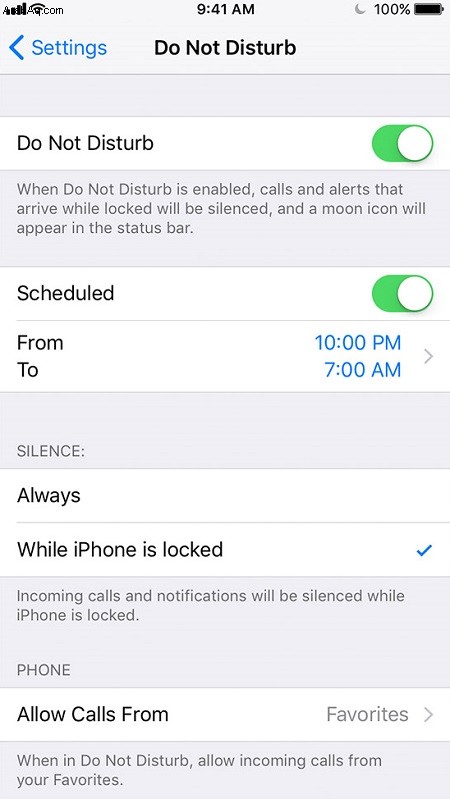
يمكنك الآن تبديل مفتاح "عدم الإزعاج" والتبديل المجدول إلى إيقاف.
من المهم ملاحظة أنه يمكن لجهاز iPhone 8/8 + التبديل تلقائيًا إلى وضع "عدم الإزعاج" أثناء القيادة. لتعطيل هذا ، انتقل إلى:الإعدادات> مركز التحكم> تخصيص عناصر التحكم
5. تشغيل وضع الطائرة وإيقاف تشغيله
لتشغيل وضع الطائرة ، اتبع الخطوات التالية:
انتقل إلى الإعدادات
تشغيل وضع الطائرة
بعد بضع ثوان ، أطفئه مرة أخرى.
6. تحديث iPhone الخاص بك
إذا كنت قد استبعدت مشكلات الإعدادات ، فربما يواجه هاتفك مشكلات برمجية بسبب تأخر التحديث.
إليك كيفية تحديث إعدادات مشغل شبكة الجوال:
انتقل إلى الإعدادات
تحديد عام
اضغط على حول
حدد تحديث إعدادات مشغل شبكة الجوال
ولكن ليست إعدادات مشغل شبكة الجوّال فقط هي التي يمكن أن تسبب المشاكل. يحتاج نظام تشغيل هاتفك إلى تحديثات منتظمة أيضًا. لتحديث نظام التشغيل يدويًا ، اتبع الخطوات التالية:
انتقل إلى الإعدادات
تحديد عام
اضغط على تحديث البرنامج
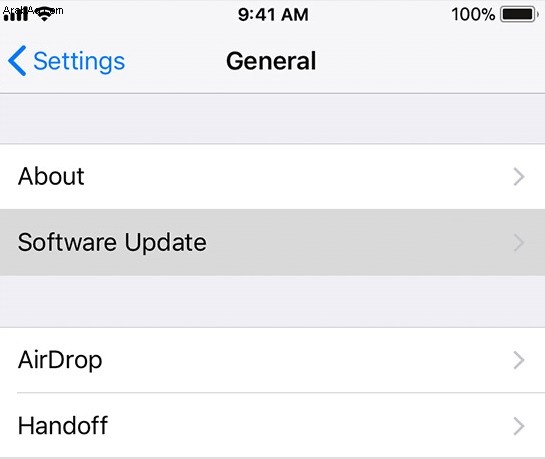
7. تحقق من بطاقة SIM الخاصة بك
وجود مشاكل مع بطاقة SIM الخاصة بك يمكن أن يجعل من المستحيل تلقي المكالمات.
للتحقق من بطاقة SIM الخاصة بك ، افتح درج البطاقة بعناية. قم بتنظيف بطاقة SIM الخاصة بك وفحصها بحثًا عن التلف. أعده إلى الدرج ، وتأكد من وضعه في مكانه بعناية.
كلمة أخيرة
إذا لم تساعد أي من الطرق المذكورة أعلاه ، فقد تكون هناك مشكلة أكثر خطورة تحدث. أفضل ما يمكنك فعله هو الاتصال بمشغل شبكة الجوال أو متجر Apple. إذا كنت تريد تجربة المزيد من الخيارات في المنزل ، فقد تكون إعادة ضبط المصنع مفيدة.